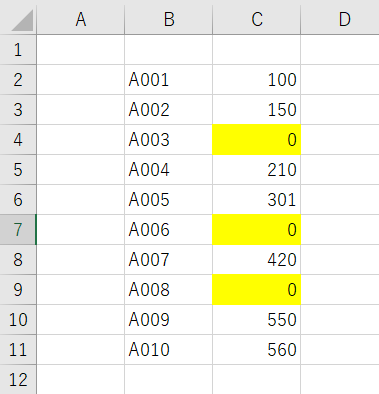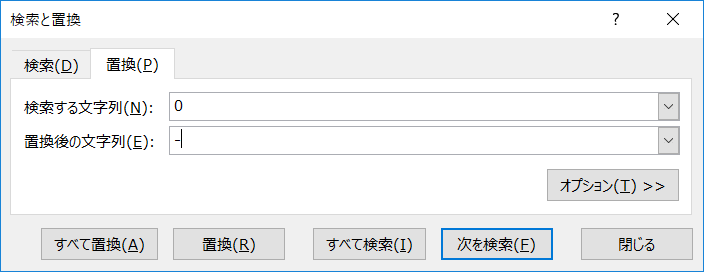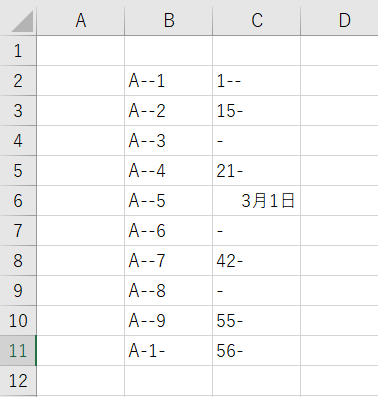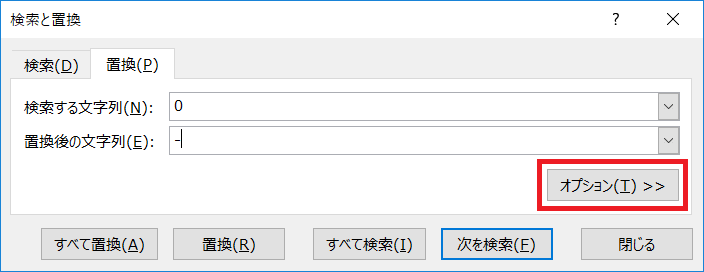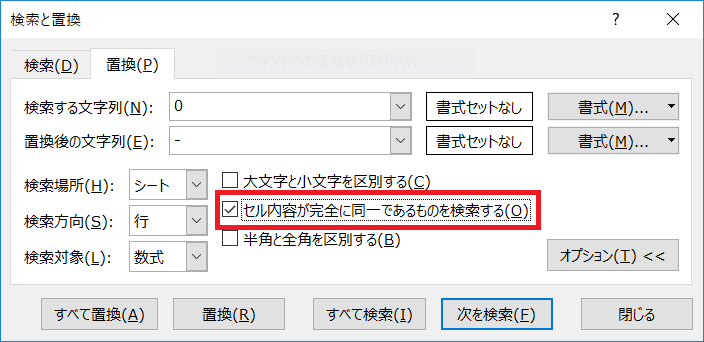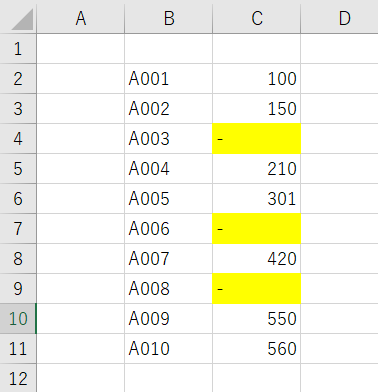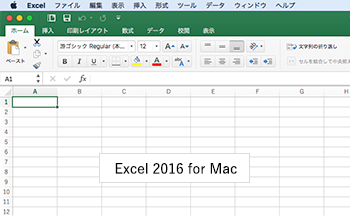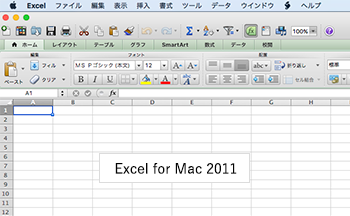Mac講座では、Macの基本操作やMac版のOfficeソフトの使い方など、お仕事でMacを使う方向けの研修コースをご用意しています。これまでWindowsを使っていた方が仕事でMacを使うといったケースもよくあります。社内でMacが標準となっている企業や事務所での新人研修にもぴったりです。
■Mac対応の講座
- >Excel基礎・ステップアップ・応用の各コース
- >PowerPoint基礎・ビジネス資料作成・応用の各コース
- >Word基礎
- >ビジネスメール基礎
- >新入社員向け・内定者向け研修(パソコン基礎/Office基礎)




 基本のビジネスマナーはもちろん、ExcelやPowerPointなどのPC基礎スキルをしっかりと固めて、配属に向けた準備を整えることができます。また、充実した新人研修は配属先の先輩社員の負担も減らすことにもつながります。
基本のビジネスマナーはもちろん、ExcelやPowerPointなどのPC基礎スキルをしっかりと固めて、配属に向けた準備を整えることができます。また、充実した新人研修は配属先の先輩社員の負担も減らすことにもつながります。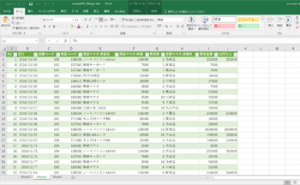 「Power Query」とはExcelのアドインにある機能なのですが、Excel2016から「データの取得と変換」として標準機能になっています。基礎コースでは「データの取得と変換」で何ができるのか、どのような操作を行うのかといった基本項目を学ぶことができます。
「Power Query」とはExcelのアドインにある機能なのですが、Excel2016から「データの取得と変換」として標準機能になっています。基礎コースでは「データの取得と変換」で何ができるのか、どのような操作を行うのかといった基本項目を学ぶことができます。